pdf压缩到指定大小,四个轻松搞定的快速方法
在数字化时代,PDF文件由于其各类应用场景而被广泛使用。然而,PDF文件有时会因内容丰富而变得体积庞大,给文件的传输和存储带来不便。因此,学习如何将“pdf文件压缩到指定大小”是每个使用者都应掌握的技能。本文将为大家介绍四种简单而快速的PDF压缩方法,帮助你轻松实现文件大小的调整,提高文件的便携性和传输效率。

方法一:使用迅捷PDF转换器在线网站
迅捷PDF转换器在线网站是一种便捷的在线工具,用户无需下载和安装任何软件,只需通过浏览器即可完成PDF压缩操作。其优势在于操作简单、速度快,且支持多种设备访问。
操作步骤如下:
1.打开浏览器,输入迅捷PDF转换器在线网站的网址,进入首页。
2.页面的功能栏中找到【PDF压缩】功能模块,点击【选择文件】按钮,选择需要压缩的PDF文件。
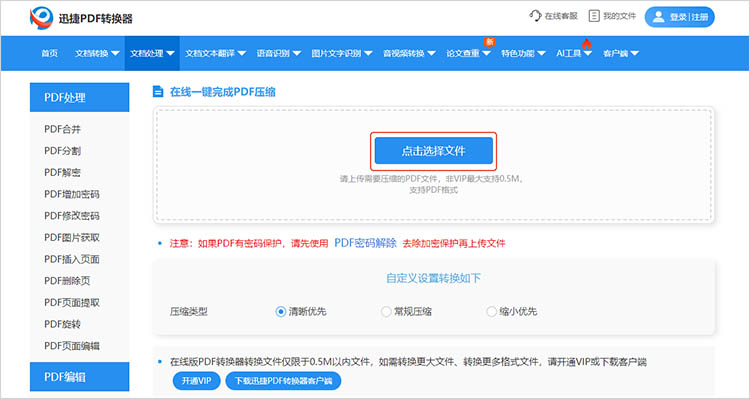
3.根据需要选择压缩模式,如【清晰优先】或【缩小优先】。
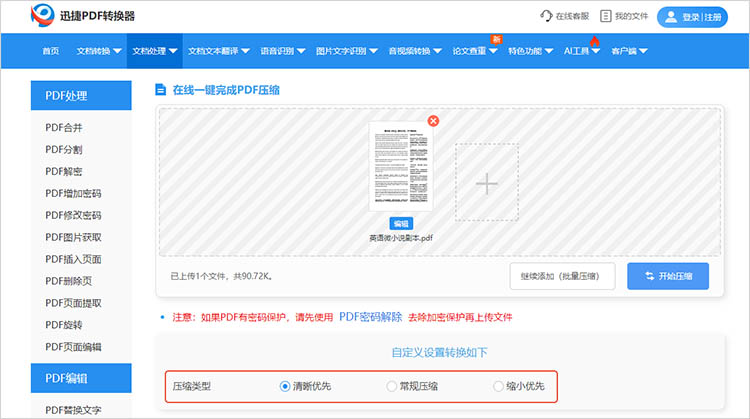
4.点击【开始压缩】按钮,等待系统处理。压缩完成后,点击【立即下载】按钮,就可以将压缩后的文件保存到本地。
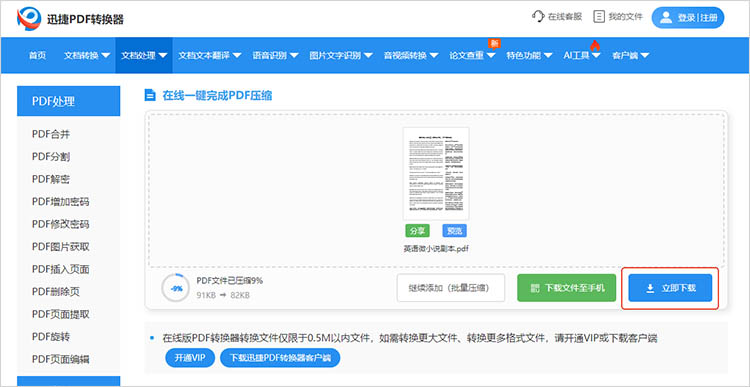
无需安装软件,并且支持的文件格式广泛,迅捷PDF转换器在线网站适合各种用户需求。
方法二:使用迅捷压缩
迅捷压缩是一款功能强大的桌面软件,它不仅支持PDF压缩,还具备多种文件处理功能。其优势在于界面友好、功能丰富,适合对文件处理有较高要求的用户。
操作步骤如下:
1.启动迅捷压缩进入主界面,找到【PDF压缩】功能。
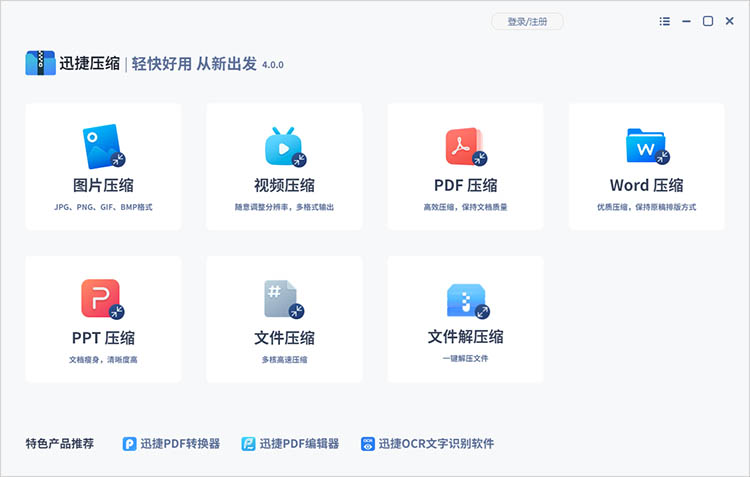
2.点击【添加文件】按钮,选择需要压缩的PDF文件。
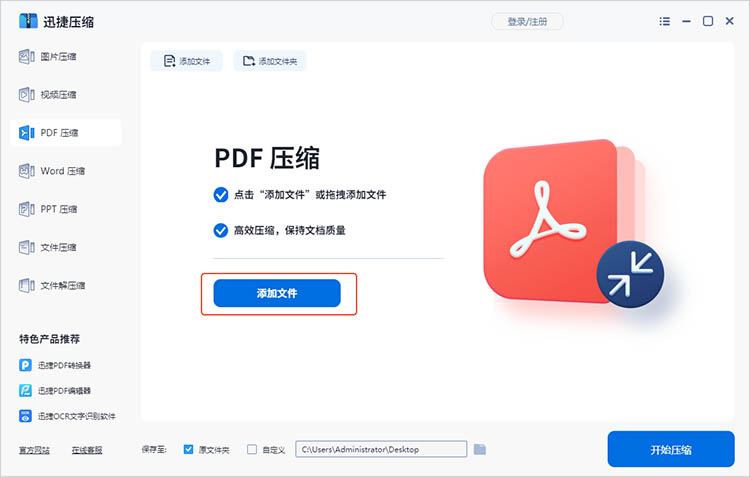
3.在压缩界面内,根据需要选择压缩模式。点击【开始压缩】按钮,软件将自动处理文件。压缩完成后,点击【打开文件夹】按钮,可以查看压缩后的文件。
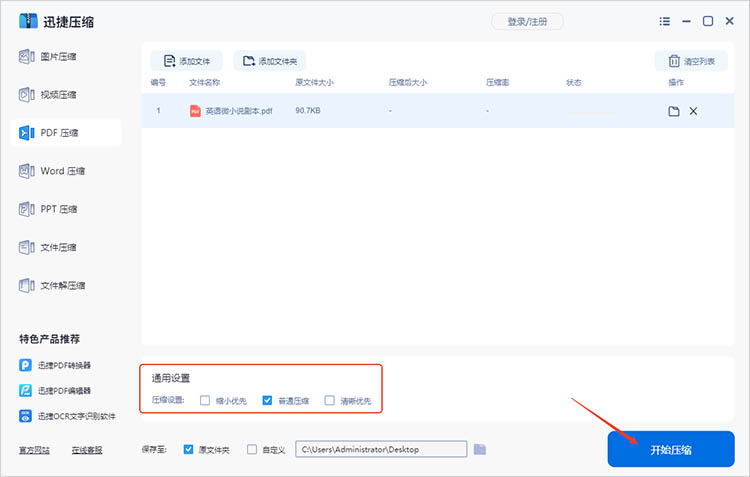
迅捷压缩提供了多种参数设置,用户可以根据需求灵活调整,确保文件质量与大小的平衡。
方法三:使用迅捷PDF转换器
迅捷PDF转换器是一款集PDF转换、编辑、压缩等多种功能于一体的桌面软件。它支持多种PDF处理操作,操作界面简洁直观,适合初学者和专业人士使用。
操作步骤如下:
1.启动迅捷PDF转换器,在软件界面中,找到【PDF操作】下的【PDF压缩】功能。
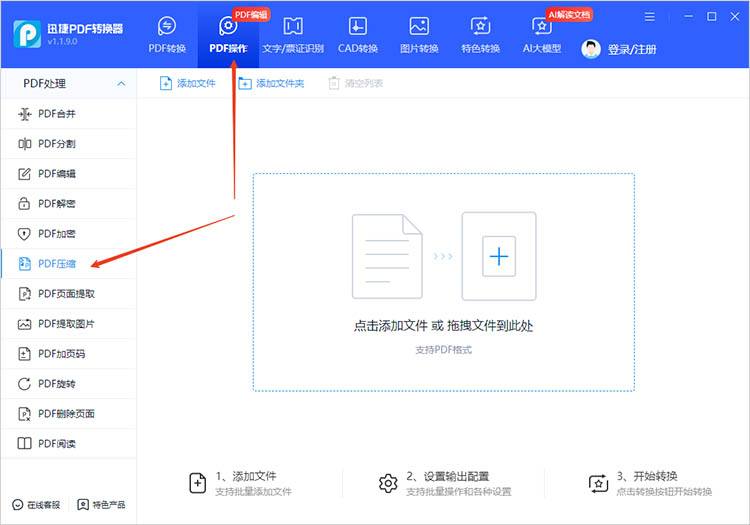
2.点击【添加文件】按钮,选择需要压缩的PDF文件。
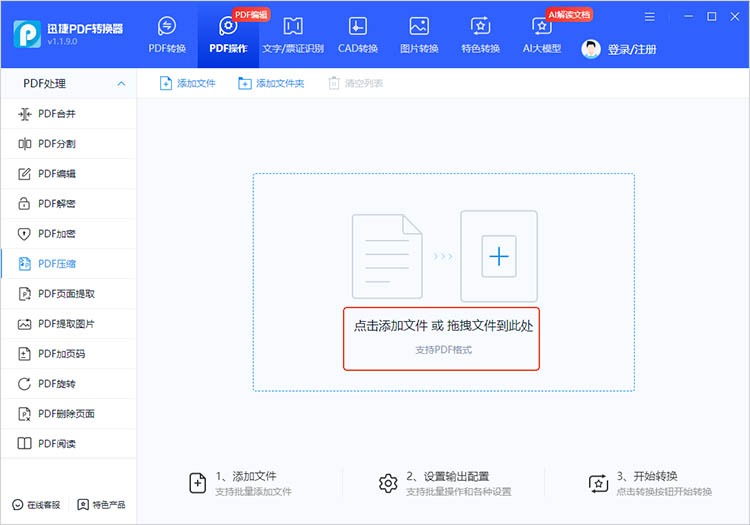
3.调整文件的压缩模式,点击【开始压缩】按钮,软件将自动处理文件,耐心等待压缩完成即可。
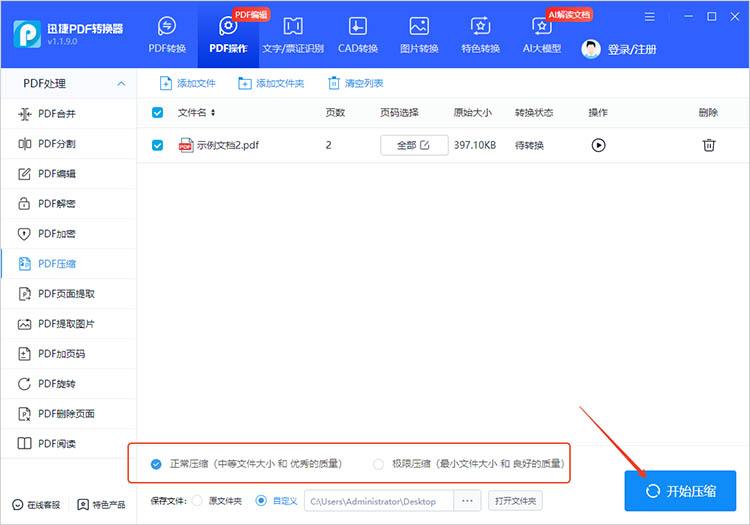
这款工具非常适合需要频繁进行PDF文档处理的用户,一站式解决多个问题。
方法四:使用Adobe Acrobat Pro
Adobe Acrobat Pro的功能十分强大,适用于专业用户。它提供多种操作和自定义选项,特别适合需要高质量输出的文件压缩。
操作步骤如下:
1.点击【文件】菜单,选择【打开】,找到需压缩的PDF文件。
2.在菜单栏中选择【文件】-【优化PDF】。
3.在优化设置窗口中,可以选择不同的压缩级别。设置完成后,点击【确定】以应用设置,软件将开始压缩文件。
4.压缩完成后,选择【文件】-【另存为】,将压缩后的PDF保存至本地。
Adobe Acrobat Pro的界面友好,功能齐全,能够满足高标准的文件处理需求。
本文介绍了四种简单而快速的PDF压缩方法,它们都能轻松实现“PDF压缩到指定大小”的需求。选择适合自己的工具,让PDF文件压缩变得简单,提高文件的便携性和传输效率,让工作更加得心应手。
相关文章
pdf如何压缩文件大小?4种方法轻松完成
pdf如何压缩文件大小?PDF因其良好的兼容性和稳定性成为广泛使用的文档格式,然而由于PDF文件中可能包含图像、大量文本和复杂的排版,文件体积往往较大。这不仅对存储空间带来压力,也在很大程度上影响了文件的传输与分享。为了提升工作的效率,我们常常需要对PDF文件进行压缩。本文将介绍四种简单有效的PDF压缩方法,帮助大家轻松降低文件大小,提升日常办公效率。
pdf文件怎么压缩小一点?教你三种方法保持清晰度
pdf文件怎么压缩小一点?如今,PDF文件已成为重要的文档格式,广泛应用于办公、教育、法律和出版等领域。然而,由于高质量图像、图表和设计等原因,PDF文件在传输和存储时常常显得过大,这不仅影响了文件的传输效率,也占用了大量存储空间。本文将介绍三种PDF压缩方法,帮助你将PDF文件压缩到更小,同时确保内容清晰可见。
怎么压缩pdf文件大小?三种方法解决文件过大的烦恼
怎么压缩pdf文件大小?在数字化办公和信息共享的时代,PDF成为了一种广泛使用的文件格式。然而,由于包含的图像、图表和高分辨率内容,PDF文件的大小常常超出预期,导致文件传输缓慢、存储空间不足等问题。为了高效处理这一烦恼,本文将介绍三种PDF压缩大小的有效方法,帮助大家解决文件过大的烦恼。
pdf文档太大怎么压缩?你需要知道这三种方法
pdf文档太大怎么压缩?PDF文档因其格式稳定、兼容性强等特点被广泛应用,但是大体积的PDF文件常常给文件传输、存储和分享带来不便。因此,掌握有效的PDF压缩方法变得尤为重要。本文将详细介绍三种实用的PDF压缩方法,帮助你轻松解决PDF文件过大的问题,实现文档的快速压缩。
怎么把图片压缩小一点?3种方法轻松实现图片压缩
怎么把图片压缩小一点?在数字化时代,图片已成为我们日常生活和工作中不可或缺的一部分。无论是社交媒体分享、网页加载、还是邮件附件,图片的大小都直接影响到传输速度和存储效率。因此,学会如何将图片压缩得更小,是每个用户都应掌握的一项实用技能。本文将介绍三种简单有效的方法,教你怎么把图片压缩小一点,帮助你轻松实现图片压缩,同时保持图片的清晰度与品质。

 ”
” ”在浏览器中打开。
”在浏览器中打开。

